Med endringen i arbeidsmønstre og fremveksten av fjernarbeid, blir samarbeid stadig viktigere for enkeltpersoner og organisasjoner. Det er fornuftig at MS Teams og andre samarbeidsapplikasjoner blir utbredt. Imidlertid er det vanskelig for nybegynnere å ta i bruk viktige funksjoner på disse plattformene raskt. Delingsopplevelsen i Teams, for eksempel, gjør presentasjoner og samarbeid enkelt. Denne veiledningen vil vise hvordan dele en skjerm på MS Teams med en datamaskin eller en mobil enhet.
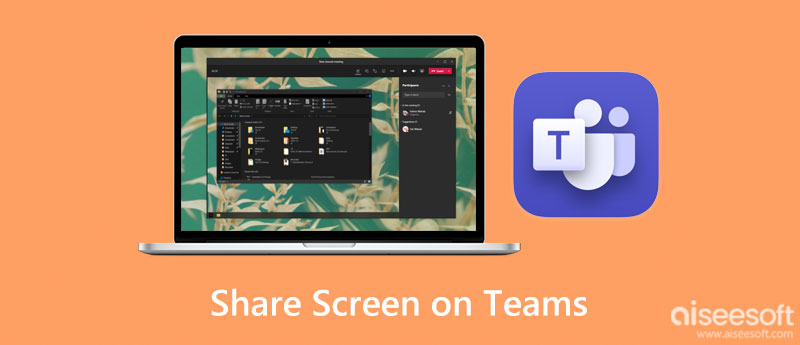
MS Teams gjør det mulig for brukere å dele skjermer på skrivebordet og mobilenheten under nettmøter. Nettversjonen av appen lar deg dele skjermen på Teams med en Windows-, Mac-, Linux- eller Chromebook-maskin. I motsetning til andre nettkonferansetjenester, trenger du ikke en administratorkonto når du deler skjermer. Selv en ekstern deltaker kan be om kontroll og skjermdeling. Her er trinnene for å få det gjort nedenfor.
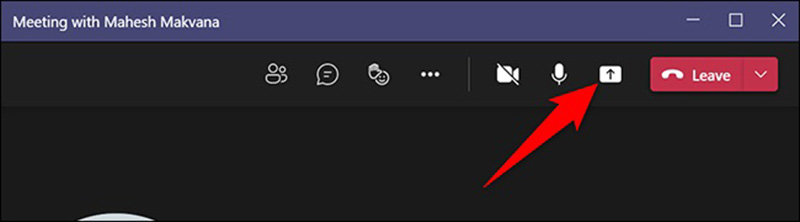
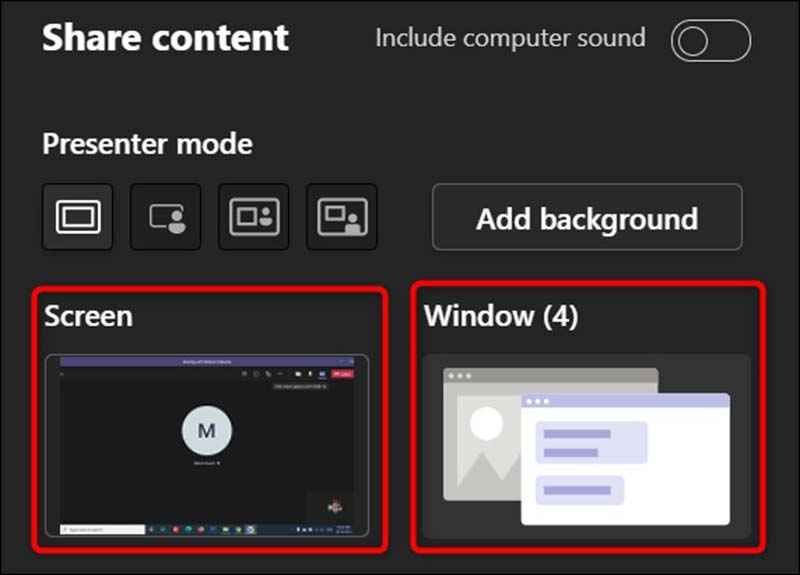
Tips: På Linux vil du ikke se den røde rammen. I tillegg er ikke vindusdelingsfunksjonen tilgjengelig.
OBS: Uansett om du deler skjermen på Teams på skrivebordet eller mobilenheten din, har administratoren for møtet aktivert funksjonen. Administratorkontoen kan angi møtepolicyer og bestemme skjermdelingsmodus. Dessuten må en deltaker be om skjermdeling og få tillatelse.
Noen brukere foretrekker å få tilgang til MS Teams på håndsettet. Teams-mobilappen gjør selvfølgelig nettmøter bærbare. Den er tilgjengelig på iPhone, iPad og Android-telefoner. Du kan følge oppsettet av skjermdeling på MS Teams nedenfor.
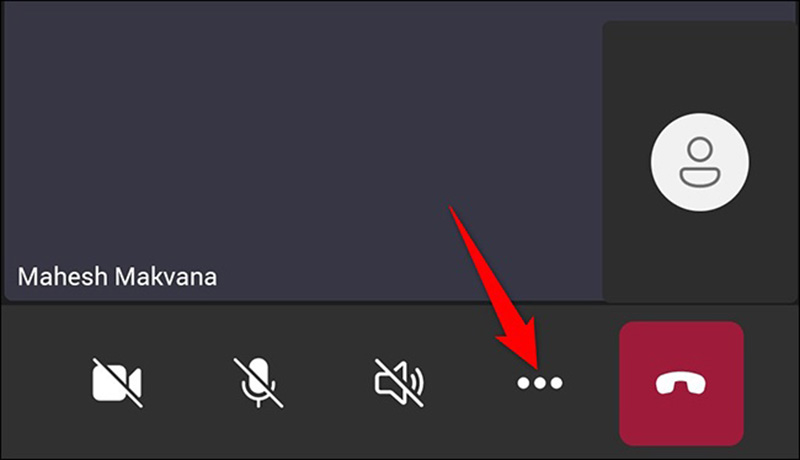
På en iPhone trykker du på Start kringkasting alternativ. Trykk deretter på tilbake-ikonet for å gå tilbake til Teams-skjermen. Trykk på når du blir bedt om det Start nå.
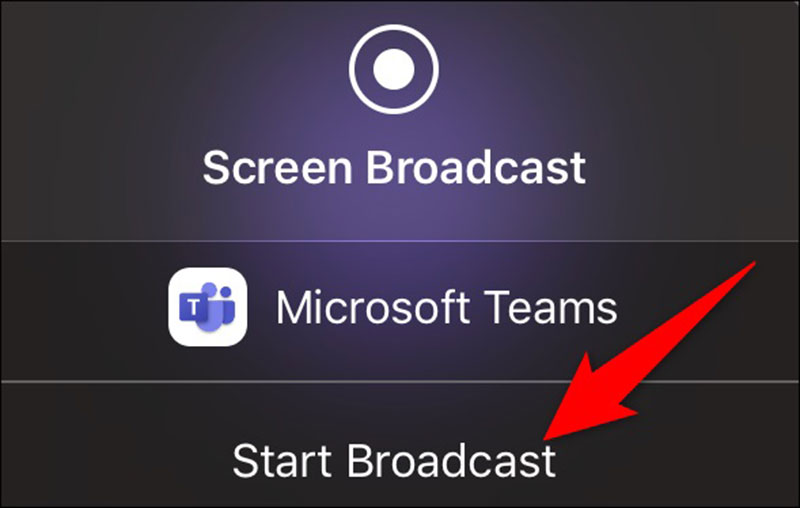
OBS: MS Teams har ingen tidsbegrensning ved deling av skjermer. Ifølge vår forskning vil imidlertid en mobil enhet bli overopphetet etter en halvtime. Derfor er det ikke en god idé å dele skjermen på Teams-appen over lengre tid.

Skjermdelingsfunksjonen på Teams er veldig enkel. Den lar deg bare vise en presentasjon under et møte på nettet. Noen ganger kan det hende du må speile møtene eller chattene dine fra en smarttelefon til en datamaskin. Slik at du kan se innholdet på en stor skjerm. Fra dette punktet anbefaler vi Aiseesoft telefonspeil. Det er en one-stop-løsning.

Nedlastinger
Aiseesoft telefonspeil – beste verktøy for skjermspeiling
100 % sikker. Ingen annonser.
Hvorfor kan jeg ikke dele skjermen min på MS Teams?
Først må du kontrollere at administratoren har aktivert funksjonen for skjermdeling for møtet. Dessuten må du ha tillatelse til å gjøre det. Hvis problemet vedvarer, tøm appbufferen i Teams-klienten eller appen, og oppdater den til den nyeste versjonen. I de fleste tilfeller kan handlingene ovenfor løse dette problemet.
Hvem kan dele skjermen i et møte på MS Teams?
MS Teams er en fleksibel tjeneste. Under et møte kan både teammedlemmer og gjest dele skjermene sine. Dessuten kan eksterne brukere og gjestebrukere dele skjermer. Når det gjelder operativsystemer, støttes Windows, Mac, Linux, Android og iOS for å dele skjermer. Linux-brukere kan imidlertid ikke dele skjermen i en Teams-chat for øyeblikket.
Kan du dele skjermen på Teams-nettleseren?
Hvis du bruker Teams i en nettleser, vil du kun kunne dele skjermen din hvis du bruker Google Chrome eller den nyeste versjonen av Microsoft Edge. Husk at du ikke kan dele et vindu på Linux ved å bruke Teams på nettet.
konklusjonen
Denne veiledningen har diskutert hvordan dele en skjerm på MS Teams på Windows, Mac, Linux og mobile enheter. Skjermdelingsfunksjonen er tilgjengelig i skrivebordsprogramvaren, mobilappen og nettversjonen. Det gjør skjermdeling praktisk. Aiseesoft Phone Mirror er nyttig for å dele telefonskjermen med en datamaskin. Hvis du har andre problemer med dette emnet, kan du gjerne kontakte oss ved å legge igjen en melding under dette innlegget, så svarer vi raskt på det.

Phone Mirror kan hjelpe deg med å caste telefonskjermen til datamaskinen for bedre visning. Du kan også ta opp iPhone/Android-skjermen eller ta øyeblikksbilder som du vil mens du speiler.
100 % sikker. Ingen annonser.